Ta opp video, lyd, spilling og webkamera for å enkelt ta opp dyrebare øyeblikk.
Et dypdykk i "Er CloudConvert Safe" for å beskytte dataene dine
Du har sannsynligvis stirret på filen din lastet opp på CloudConvert-nettstedet. Å tenke på "Er CloudConvert trygt" hindrer deg i å klikke på den "Konverter"-knappen. Selv om det er som en magisk løsning som vifter med tryllestaven for å transformere filene dine med et klikk gratis, er det fortsatt et online verktøy som kan ha dårlige sikkerhetstiltak. Så det er derfor du er her: for å se nærmere på "Er CloudConvert trygt?" og oppdag flere alternativer for dine digitale transformasjoner.
Guideliste
Er Cloudconvert trygt? Generelle anmeldelser av det Hvordan bruke CloudConvert til å transformere video CloudConvert-alternativer for å konvertere videoer på en sikker måteEr Cloudconvert trygt? Generelle anmeldelser av det
Blant de populære valgene for online filkonverteringer er CloudConvert, men som deg har mange mennesker dette vanlige spørsmålet: Er CloudConvert trygt? For å få det besvart, dykk dypt nedenfor for å se funksjonaliteten og generelle anmeldelser.
Bredt utvalg av formater. Det elektroniske verktøyet har et stort utvalg av formater som støttes, fra vanlige dokumenter til spesifiserte mediefiltyper.
Raske konverteringshastigheter. Brukere ser ikke ut til å ha et problem med konverteringshastigheten til CloudConvert, da den behandler filer effektivt, hovedsakelig for mindre filer.
Tilpassbare utdatainnstillinger. Denne nettbaserte omformeren lar alle endre video- og lydinnstillinger i tråd med deres preferanser.
Dette er bare noen av tingene du kan forvente med CloudConvert. Selv om alt er positivt, kan du være bekymret for datasikkerheten, men verktøyet har implementert flere grunner for å møte disse bekymringene til alle. Se dem nedenfor.
Sletting av data. Verktøyet vil slette den konverterte filen etter behandling, noe som reduserer lagringstiden.
Kryptering. CloudConvert bruker effektivt SSL/TLS-kryptering for å beskytte data under overføring.
Sikkerhetssertifiseringer. Den er ISO 270001-sertifisert, noe som betyr at den har en sterk forpliktelse til datasikkerhet, slik at du ikke har noe å bekymre deg for.
Forhåpentligvis svarer det på spørsmålene dine om "Er CloudConvert trygt" og gir deg fred med å konvertere filene dine med det nettbaserte verktøyet. Selv om individuelle opplevelser kan variere, er den generelle funksjonaliteten til CloudConvert trygg og pålitelig for online filkonverteringer. Vil du prøve det nå?
Hvordan bruke CloudConvert til å transformere video
Er CloudConvert trygt? Alle disse sikkerhetstiltakene har bevist at CloudConvert er et trygt og pålitelig verktøy. Så du kan laste opp videofilen til siden og begynne å konvertere. Den detaljerte veiledningen nedenfor vil hjelpe deg.
Trinn 1Gå til CloudConvert-nettstedet. Last opp videoen din ved å klikke på "Velg fil"-knappen, angi URL-en for nettvideo, dra og slippe til nettleseren, eller velge fra skylagringstjenester.
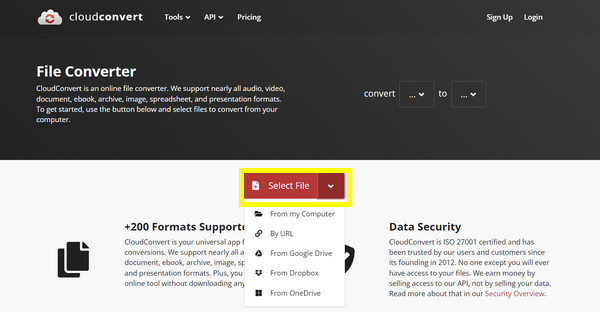
Steg 2Når du har lagt til, bestemmer du formatet du ønsker gjennom rullegardinmenyen ved siden av. Det kan være MP4, MOV, AVI, GIF, MP3, M4V og mer.
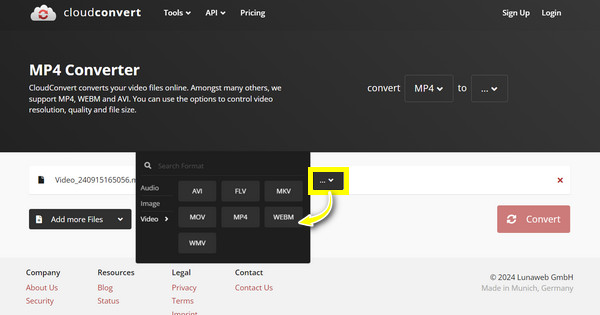
Trinn 3Hvis du ønsker å tilpasse utgangsvideoen mer, klikker du på "Egendefinert profil"-knappen for å få tilgang til de avanserte innstillingene. Der kan du endre oppløsningen og kodeken og gjøre mer.
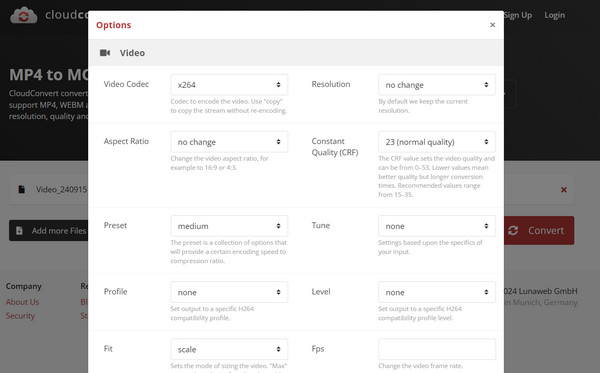
Trinn 4 Når du er fornøyd med alle justeringer, klikker du på "Start konvertering"-knappen for å starte filkonverteringsprosessen. Senere vil du motta en nedlastingslenke for den konverterte videoen.
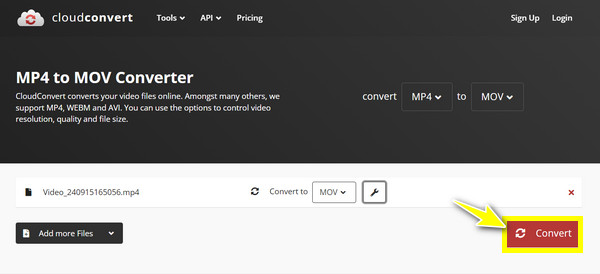
CloudConvert-alternativer for å konvertere videoer på en sikker måte
Mens CloudConvert nå har vist seg å være sant og trygt for online konverteringer, er det fortsatt flere andre pålitelige alternativer du kan bruke i dag hvis du vil ha mer. Her er de tre mest populære alternativene:
1. 4Easysoft Total Video Converter.
Når du tenker på et CloudConvert-alternativ som er pålitelig og effektivt, 4Easysoft Total Video Converter bør ikke slippe tankene dine. Programmet kommer med mer enn 600 formater som støttes med tilpassede oppløsninger, kvalitet og mer, som du kan justere selv. Den inkluderer også forhåndsinnstillinger optimalisert for enkel avspilling på iPhone, Android, datamaskin og til og med spillkonsoller. Hvis du fortsatt har andre tanker om CloudConvert, krever ikke programmet en internettforbindelse for konverteringer, noe som garanterer ditt personvern og sikkerhet.

En stor gruppe inndata- og utdataformater er dekket.
Den lar deg konvertere flere filer, noe som sparer tid og krefter.
Sørg for høykvalitets video- og lydutgang for utmerkede resultater.
Utnytt maskinvaren din for å akselerere konverteringsprosessen.
100% Sikker
100% Sikker
Trinn 1Hvis du har lansert 4Easysoft Total Video Converter, last opp filen for å konvertere ved å klikke på "Legg til filer"-knappen eller dra den rett inn i vinduet.

Steg 2Gå til "Konverter alle til"-menylisten for å se alle oppførte formater. Hvis du vil konvertere en fil til videoformat, gå til "Video"-fanen og velg en av dine valg.

Utdatainnstillingene for det valgte formatet kan justeres hvis du vil bruke "Egendefinert profil"-knappen ved siden av.

Trinn 3Etter å ha returnert til programmets hovedskjerm, spesifiser destinasjonen og navnet på den konverterte videofilen. Få den lagret på det stedet ved å bruke "Konverter alle"-knappen.

2. VLC Media Player
En velkjent mediespiller med åpen kildekode, VLC Media Player kan også brukes til videokonverteringer, og står som et av CloudConvert-alternativene. Som et skrivebordsprogram kan du konvertere videoer direkte i programmets grensesnitt uten å laste dem opp til en online plattform og til og med med en internettforbindelse. Bortsett fra å være kompatibel med de fleste filer, lar VLC deg tilpasse konverteringsprosessen etter behov.
Trinn 1Kjør VLC-programmet på datamaskinen. Start deretter med "Media", og velg alternativet "Konverter/Lagre". Legg til filen du må konvertere ved å klikke på "Legg til"-knappen. Klikk på "Konverter/Lagre"-knappen nedenfor for å gå videre.
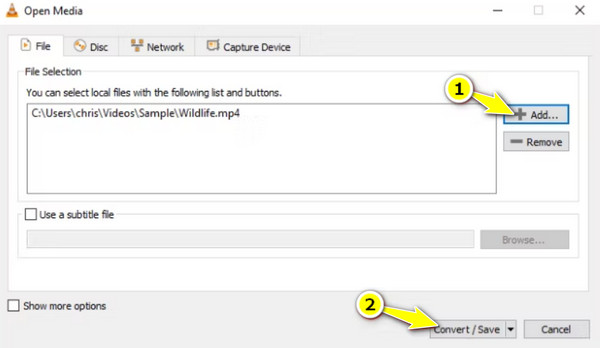
Steg 2Fra det nye dialogvinduet velger du ønsket utdataformat fra rullegardinmenyen "Profil". Du kan også endre utgangsinnstillingene via "Rediger profil"-knappen ved siden av den.
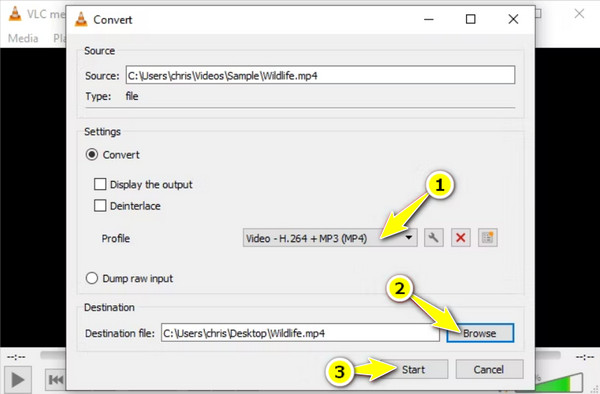
Trinn 3Klikk på "Bla gjennom"-knappen under for å spesifisere destinasjonen for den konverterte filen. Til slutt, start konverteringsprosessen ved å klikke på "Start" -knappen.
3. Konvertering
Hvis du fortsatt ønsker å oppnå konverteringer på nettet, søk etter et annet populært verktøy i dette feltet: Konvertering. Denne CloudConvert alternative nettbaserte konverteren tilbyr en rekke filkonverteringstjenester, inkludert video, lyd, dokumenter og bildeformater. Den har også grunnleggende redigeringsalternativer for å endre størrelse på bilder og trimme videoer. I likhet med CloudConvert eliminerer det behovet for programvareinstallasjon, noe som gjør det tilgjengelig fra alle enheter.
Trinn 1Gå til hovednettstedet for Convertio. Last opp filen din ved å bruke tre metoder: klikk på "Velg filer", dra og dra den til området, eller last opp via en lagringstjeneste.
Steg 2Velg utdataformatet ved hjelp av rullegardinmenyen, for eksempel MP4, AVI, MOV og mer. Hvis du ønsker å tilpasse innstillingene, klikker du på "Innstillinger"-knappen ved siden av den.
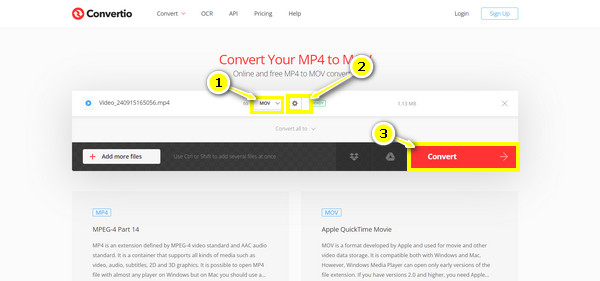
Trinn 3Når du har gjort alt for filen din, klikker du på "Konverter"-knappen for å starte konverteringsprosessen og lagre filen på datamaskinen din.
Konklusjon
Så, er CloudConvert trygt? I denne anmeldelsen har du lært mer om funksjonene til CloudConvert, inkludert formatstøtte, tilpasning og viktigst av alt, kryptering. Selv om det har en praktisk måte å konvertere filer på nettet gratis med sikkerhetstiltak, er det alltid en potensiell risiko knyttet til skybaserte tjenester. Det er best å bruke et skrivebordsprogram som 4Easysoft Total Video Converter. Denne kraftige programvaren gir en sikker løsning for dine konverteringsbehov, og gir deg en funksjonsrik og høykvalitets utskrift. Skaff den nå og møt dine spesifikke krav med dette programmet.
100% Sikker
100% Sikker

 Postet av
Postet av 